Calibre 64位-电子书管理工具-Calibre 64位下载 v5.2.0官方版
时间:2024/5/6作者:未知来源:盘绰网教程人气:
- [摘要]Calibre是款免费开源的多功能电子书管理工具,除了阅读书籍之外还提供了图书馆管理、格式转换、将资料转换为电子书等功能,支持在Linux、OS、Windows等各种操作系统,满足用户各种需求。同时...
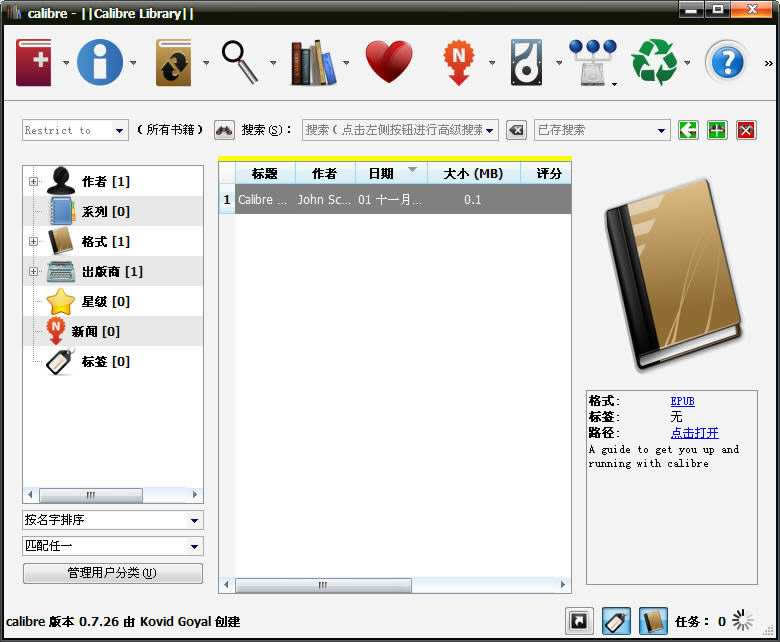
Calibre是款免费开源的多功能电子书管理工具,除了阅读书籍之外还提供了图书馆管理、格式转换、将资料转换为电子书等功能,支持在Linux、OS、Windows等各种操作系统,满足用户各种需求。同时Calibre还可支持很多的插件,一般电子书的功能都可以通过安装插件来实现,比如去除“kindle azw3” DRM保护。但Calibre也有其缺点,体积还是有点大,且有时候运行较慢,但这些BUG都在版本更新过程中会慢慢解决。
Calibre说明
Calibre支持EPUB MOBI AZW3 FB2 HTMLZ LIT LRF PDB PDF PMLZ RB RTF SNB TCR TXT TXTZ ZIP等格式的电子书阅读、格式转换和编辑,比如equb转mobi,equb转txt等等。它可以全面满足你的电子书需求。Calibre阅读器是免费的,源代码开放,拥有跨平台的设计。它是一个完整的电子图书馆,包括图书馆管理,格式转换,新闻,将材料转换为电子书,以及电子书阅读器同步功能、整合进电子图书阅读器。
Calibre特色
1.节省管理电子书收藏的时间
2.随处使用它和任何东西
3.全面的电子书阅读器
4.从网上下载新闻/杂志
5.轻松共享和备份您的库
6.编辑集合中的书籍
7.满足每个电子书的需求并获得支持Calibre安装教程
1.在本站下载Calibre的安装文件,本站提供32位和64位下载,需要根据操作系统下载对应的版本。Calibre虽然有67.68 MB,但本站下载还是很快。下载后会获得一个.exe文件,双击这个文件开始安装。进入界面都是英文,看不懂没关系,只需要将“I accept the……”前面方框打钩,然后点击“Install”进行下一步安装。
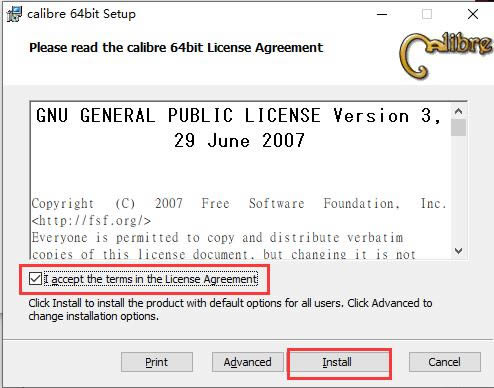
2.静候片刻,等待系统读取完安装文件,然后点击“Cancel”
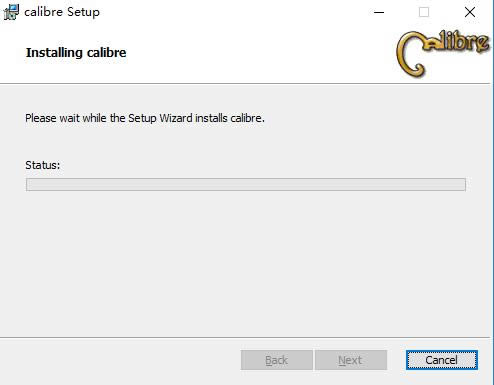
3.到这里基本上Calibre安装完成,点击“Finish”完成安装

4.安装完成后最好对软件进行一个简单的设置,比如软件的语言、书库储存位置等。建议书库位置不要放在C盘,可新建一个文件夹作为系统储存位置。
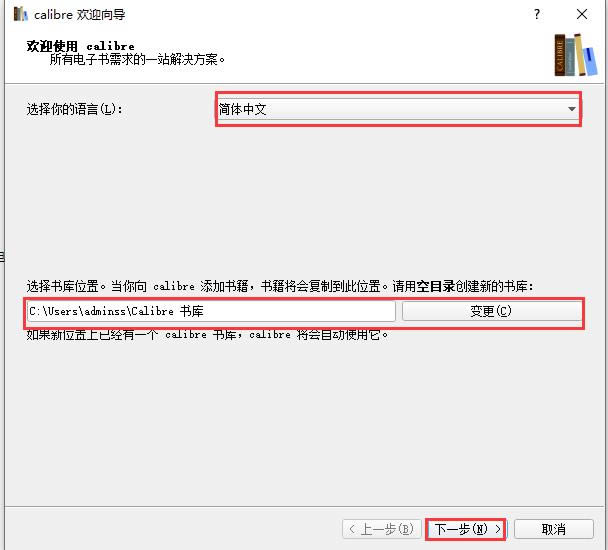
5.Calibre系统默认设备中都有各品牌的电子书阅读设备,如果你的设备不在列表中,则选择“Generic”即可
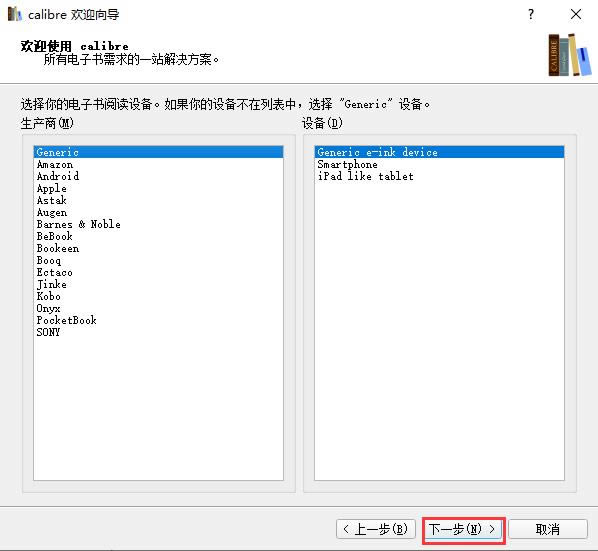
6.到这一步你的Calibre基本设置完毕,点击完成即可,如果有更多问题,可点击阅读用户手册,或者直接观看各种功能的演示视频
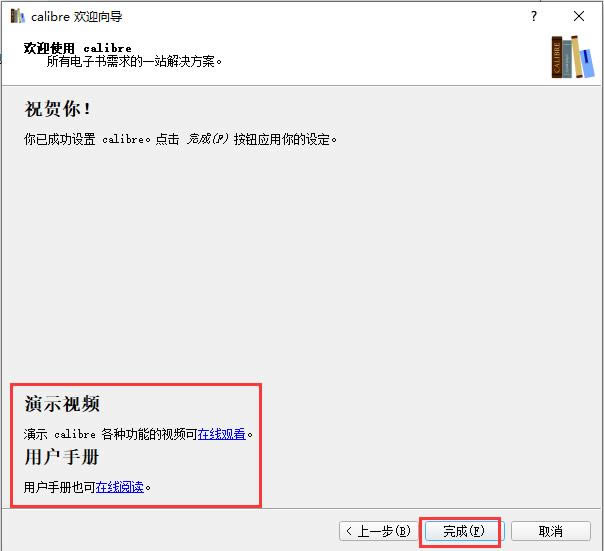
Calibre中文版转换格式方法
1、首先打开calibre中文版软件,需要转换的书目不在列表的可以点击界面的添加书籍选项,将需要的书籍添加到列表中。将需要的书籍添加进来后开始进行下一步操作。
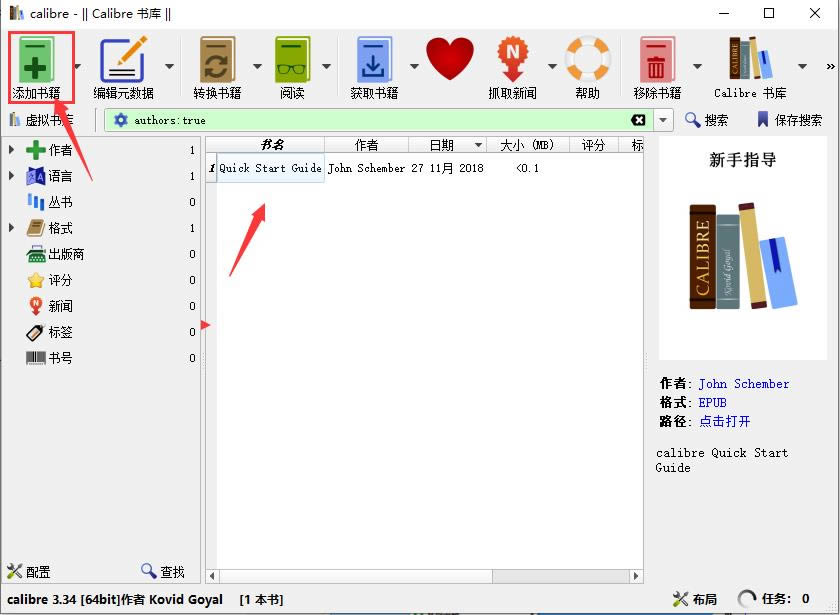
2、在列表中找到刚添加进来的书籍。然后鼠标右键点击书籍会弹出菜单栏,如下图所示,有有阅读、编辑、移除等多种选项,我们找到转换书籍并点击,会有逐个转换和批量准换两个选项,我们点击逐个转换,然后进入下一步。
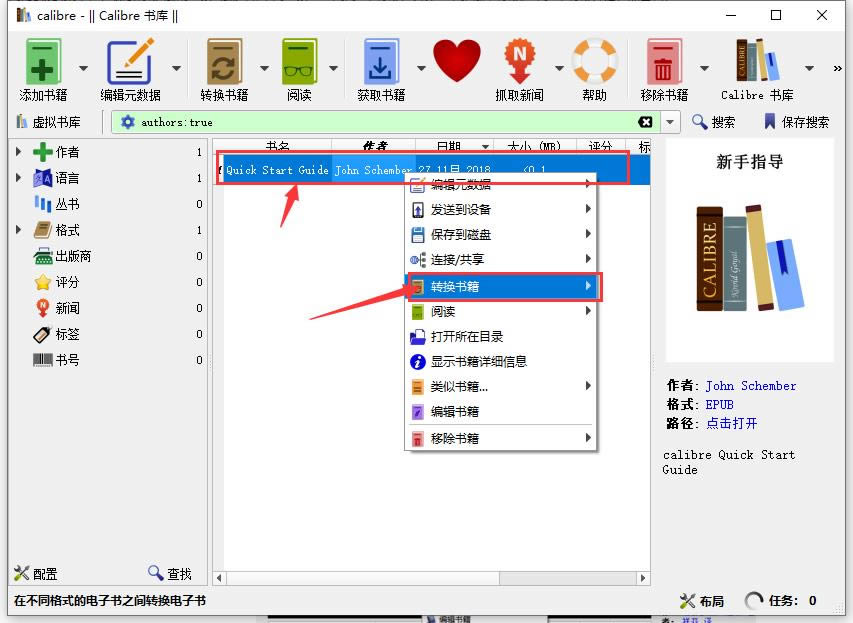
3、进入到calibre逐个转换页面,如下图所示,在界面上方有输入格式和输出格式选项,你可以在输出格式中选择一个想要转换的格式,如图二中所示,有多种的输出格式可以选择。然后在界面的右侧会有一列的功能选项,你也可以进行选择设置。
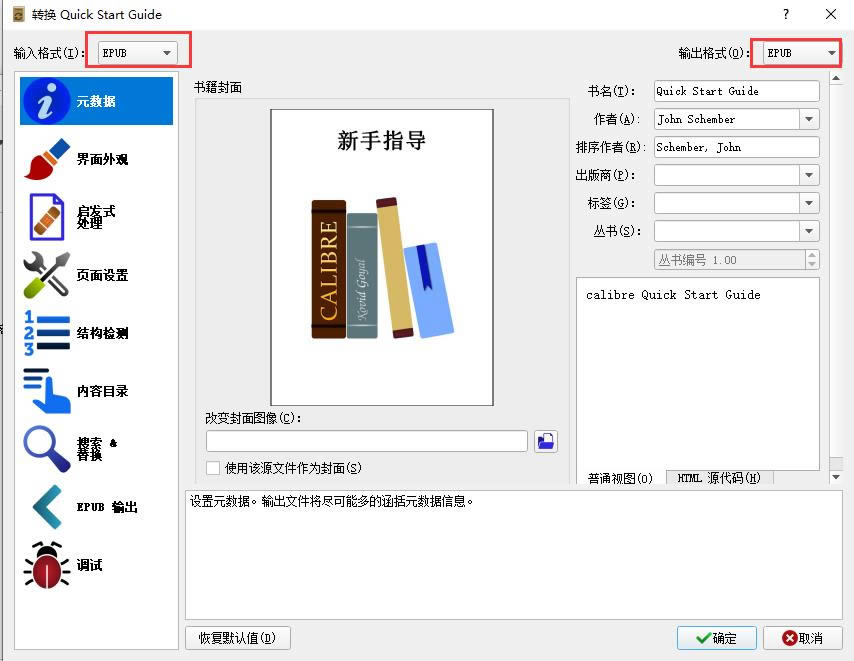
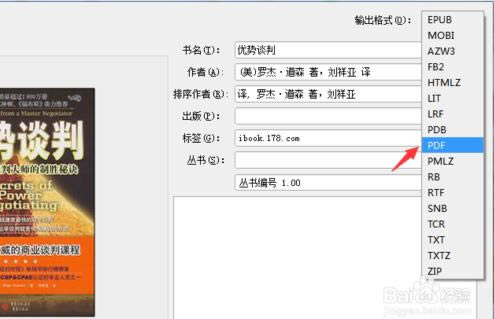
4、你在设置完成后,可以先点击界面右侧的调试选项进行调试,点击界面中的文件夹图标来选择文件夹放置调试输出,需要注意的是在调试过程中会输出转换各个阶段中生成的中转html,这个html可作为手动编辑转换 的起点;
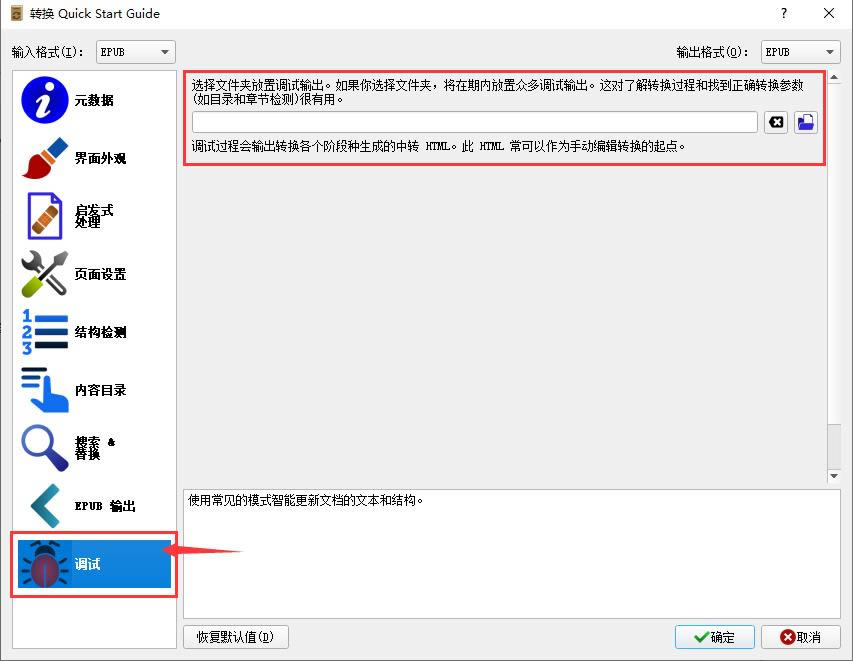
5、你在调试完成没有什么问题后就可以点击界面右侧的PDF输出选项,进入该界面,可以设置一些智障的大小、字体大小、颜色等选项,选择完成后就点击确定进行转换了,转换速度是很快的,你只需要的耐心等待一小会就可以了。
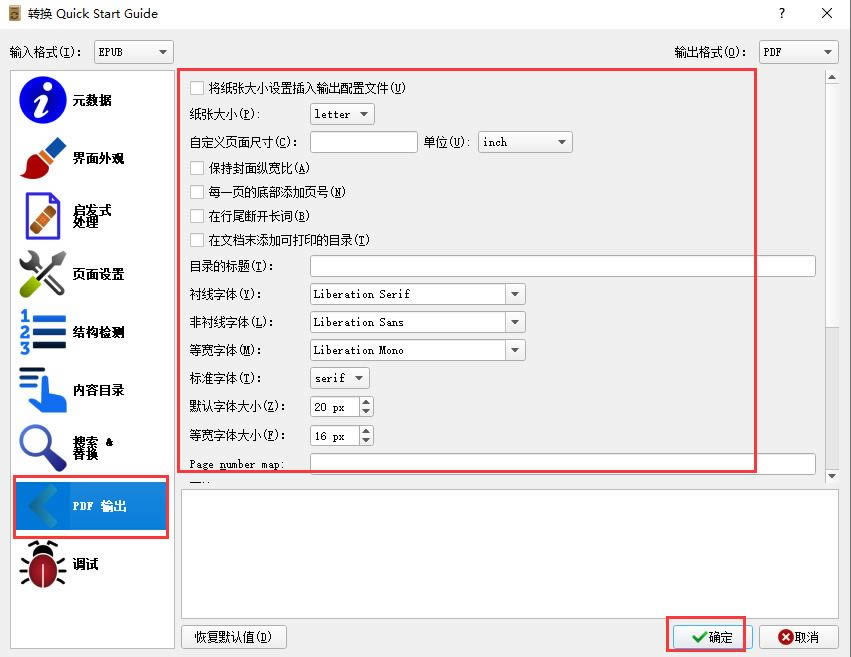
6、点击确定后就可以开始转换了,界面会返回到Calibre软件主界面,在界面右下角有任务选项,点击后就可以查看正在转换的文件,如下图所示,用户等待转换完成,就可以在之前设置的保存位置中找到转换后的文件,操作很简单,有需要的赶紧来下载使用吧。
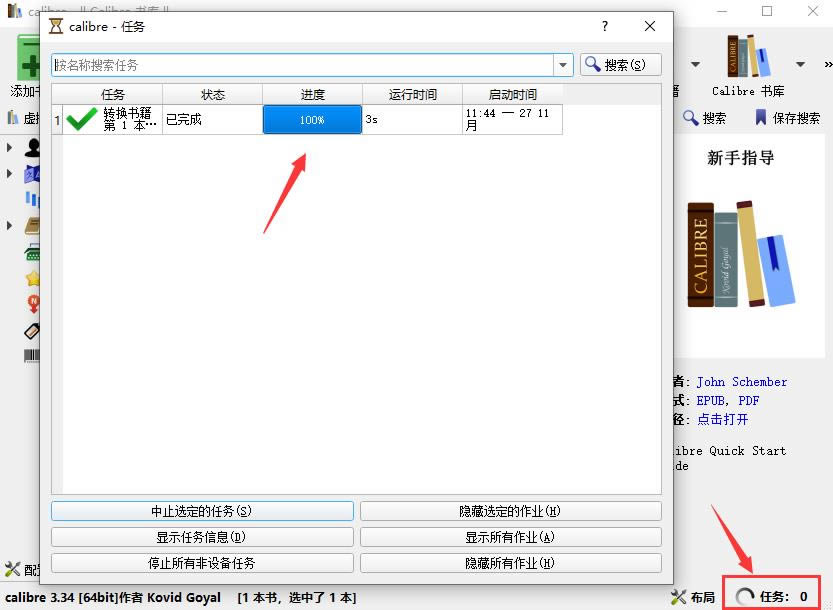 应用软件是为满足用户不同领域、不同问题的应用需求而提供的那部分软件。 它可以拓宽计算机系统的应用领域,放大硬件的功能。
应用软件是为满足用户不同领域、不同问题的应用需求而提供的那部分软件。 它可以拓宽计算机系统的应用领域,放大硬件的功能。下载地址
- PC版